- Autora Jason Gerald [email protected].
- Public 2023-12-16 11:00.
- Última modificació 2025-01-23 12:10.
Aquest wikiHow us ensenya a eliminar una línia de Microsoft Word que podeu crear accidentalment escrivint tres guions (-), subratllat (_), signe igual (=) o asterisc (*) i prement la tecla "Retorn".
Pas
Mètode 1 de 3: Marcat i esborrat de línies
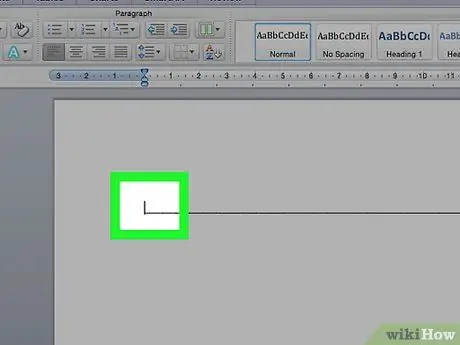
Pas 1. Feu clic a la línia directament a sota de la línia que no voleu
Si hi ha text directament a sobre de la línia, seleccioneu tota la línia que hi ha a sobre de la línia.
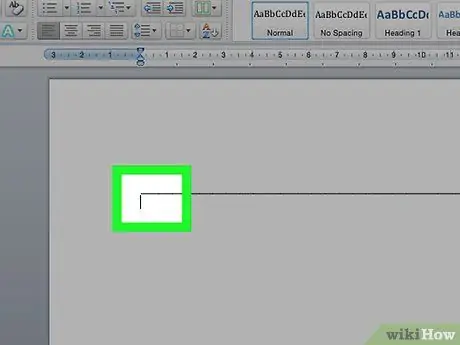
Pas 2. Arrossegueu el cursor a la línia directament a sota de la línia no desitjada
També es marcarà l'extrem esquerre de la línia.
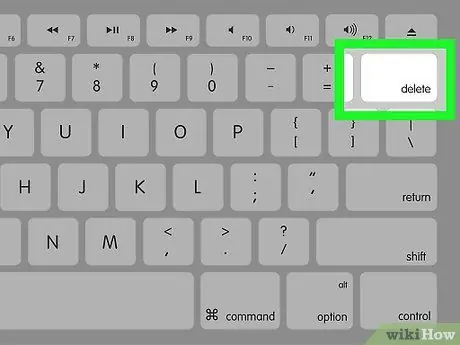
Pas 3. Premeu el botó Suprimeix
En moltes versions de Word, la línia s'esborra després de prémer la tecla.
Mètode 2 de 3: utilitzar la drecera de la pestanya "Inici"
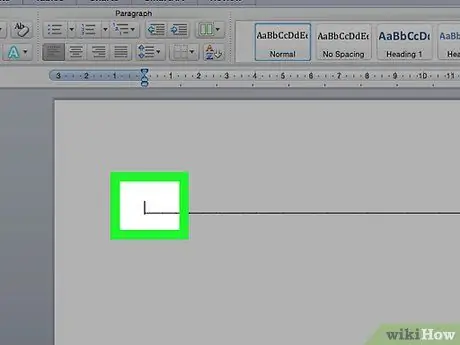
Pas 1. Feu clic a la línia directament a sobre de la línia que vulgueu suprimir
Si hi ha text a sobre de la línia, seleccioneu tota la línia que hi ha a sobre de la línia.
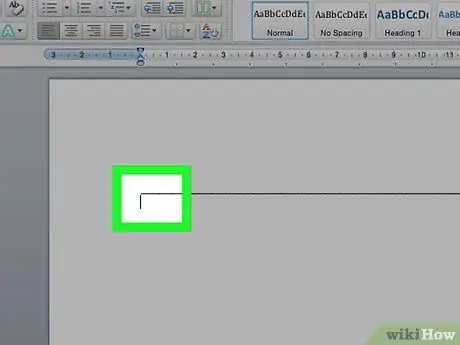
Pas 2. Arrossegueu el cursor a la línia directament a sota de la línia que voleu suprimir
També es marcarà l'extrem esquerre de la línia.
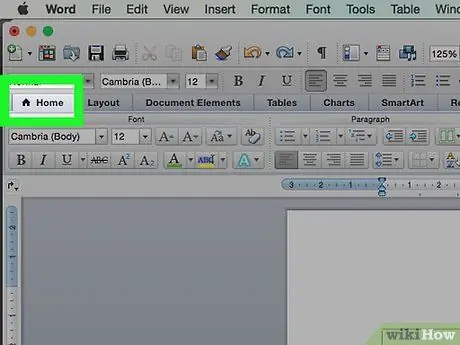
Pas 3. Feu clic a la pestanya Inici que hi ha a la part superior de la pantalla
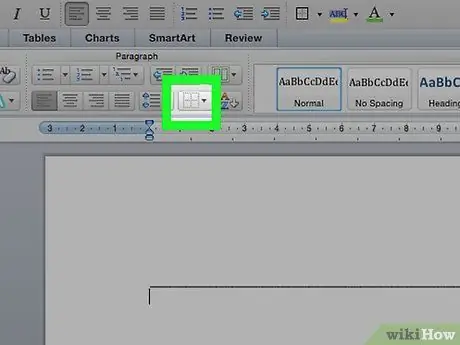
Pas 4. Feu clic a la icona "Vores i ombres"
Aquesta icona quadrada dividida en quatre panells es troba a la secció "Paràgraf" de la cinta de menú.
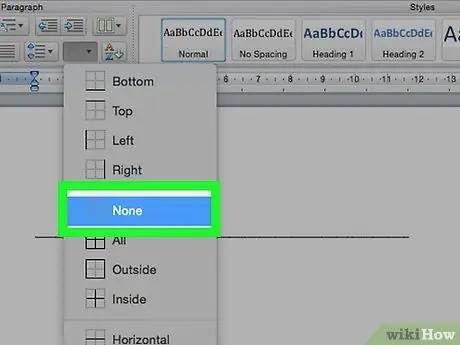
Pas 5. Feu clic a Sense vores
Després, la línia límit desapareixerà.
Mètode 3 de 3: utilitzar el menú de diàleg "Vores de pàgina"
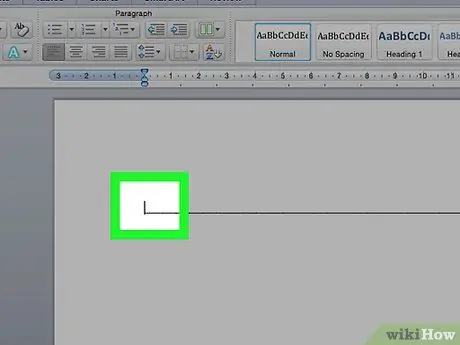
Pas 1. La línia directament a sobre de la línia que voleu suprimir
Si hi ha text directament a sobre de la línia, seleccioneu tota la línia que hi ha a sobre de la línia.
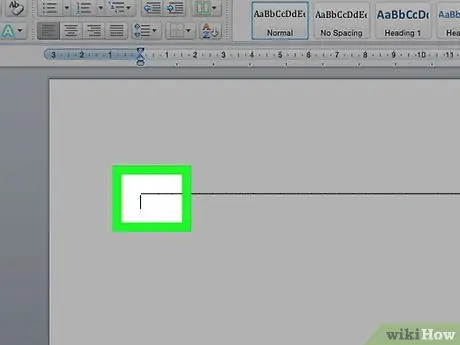
Pas 2. Arrossegueu el cursor a la línia directament a sota de la línia que voleu suprimir
També es marcarà l'extrem esquerre de la línia.
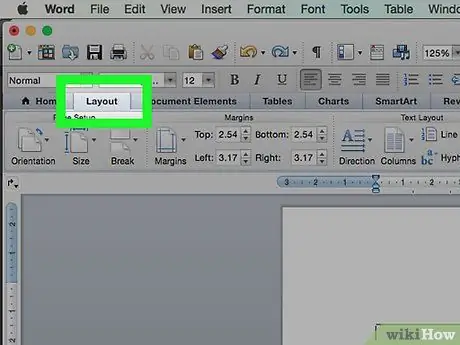
Pas 3. Feu clic a la pestanya Disseny a la part superior de la finestra de Word
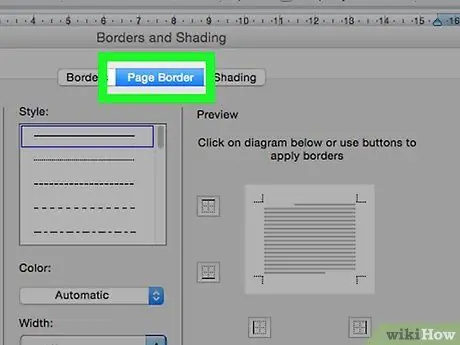
Pas 4. Feu clic a Vores de pàgina a l'extrem superior dret de la finestra
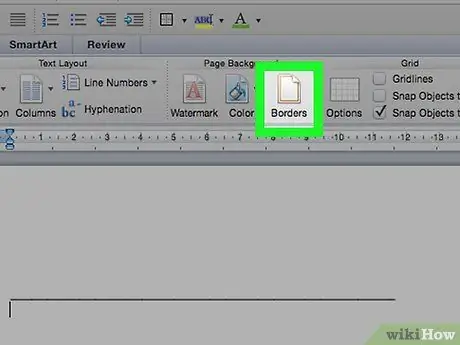
Pas 5. Feu clic a la pestanya Vores a la part superior del quadre de diàleg
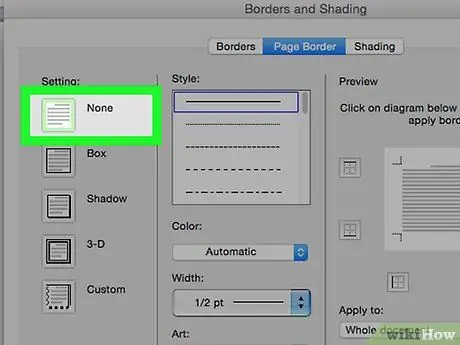
Pas 6. Feu clic a Cap a la part esquerra del tauler
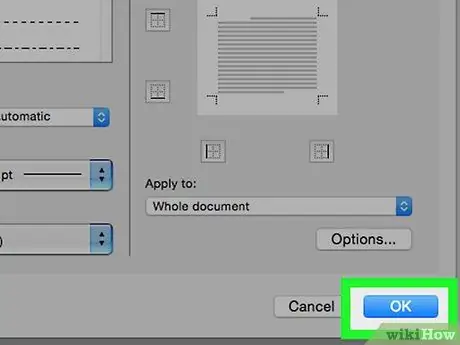
Pas 7. Feu clic a D'acord
Després d'això, la línia límit s'esborrarà.






